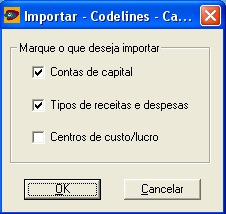|
CashPreview 3.0 - Seu Parceiro Financeiro Inteligente
Multi-empresa e múltiplos bancos de dados
Você pode ser um
profissional que controla as finanças de várias empresas ou mesmo deseje que o
CashPreview seja usado no mesmo computador para controlar finanças de
diferentes pessoas. Você poderá fazer isto e tornar os controles independentes
trabalhando com múltiplos bancos de dados. Abaixo você aprenderá como criar
novos bancos de dados e ter, dentro de cada arquivo, um mesmo plano de contas
ou outros completamente diferentes para cada finalidade. Poderá também ter
usuários diferentes definidos em cada banco de dados caso o programa esteja
sendo usado por múltiplas pessoas no mesmo computador de modo independente. Criando novos bancos de dados
Inicialmente, o CashPreview
instala o arquivo cashprev.mdb na pasta em que o programa é instalado, mas você
poderá criar novos bancos de dados se assim o desejar. Basta clicar no menu
"Banco de Dados" e, a seguir, em "Criar novo banco de dados ...". Na janela que
surgir, informe o caminho e o nome do arquivo que deseja criar. Terminada a criação
do banco de dados, você poderá fazer novo login e entrar nele como em qualquer
outro banco de dados. Ele será inicialmente criado vazio, mas você poderá
importar o plano de contas de qualquer outro banco de dados já existente.
Clicando no menu "Operações", você verá a opção "Importar plano de contas".
Esta opção lhe exibirá uma janela onde você deverá informar o banco de dados de
onde serão feitas as importações. Uma vez que tenha selecionado o banco de
dados de origem, lhe será mostrada a janela de opções de importação. Veja
abaixo.
Nesta janela, você poderá
especificar se quer importar tanto as contas de capital, as receitas e despesas
e os centros de custo/lucro ou apenas parte das opções. Caso opte por importar
as contas de capital, você não poderá ter cadastrado nenhuma conta de capital
até então. O mesmo vale para as receitas e despesas e centros de custo/lucro.
Copiando o banco de dados sem proteção de
senha
Para que você possa ter
acesso direto aos dados em um banco de dados do CashPreview, o sistema permite
que você copie o banco de dados sem uma senha de proteção. Desta forma, você
poderá ter acesso às tabelas do sistema e poder gerar seus próprios relatórios.
Para copiar o banco de dados em uso pelo CashPreview sem uma proteção de senha,
clique no menu "Banco de dados \ Copiar banco de dados sem proteção de senha".
Por uma questão de segurança dos dados, o CashPreview não lê em retorno os
bancos de dados copiados sem proteção de senha. Portanto, nunca use este
recurso para fazer cópias de segurança dos seus arquivos de dados, pois estas
cópias não poderão ser reutilizadas no CashPreview. Cópia de segurança do banco de dados
Você deve copiar
regularmente todos os bancos de dados que esteja usando para armazenar seus
dados. Os bancos de dados do CashPreview são arquivos com a extensão .mdb do
Access. Para saber qual o arquivo de banco de dados em uso em determinado
momento, clique no menu "Banco de dados \ Cópia de segurança".
Compactação do banco de dados para melhorar
desempenho
À medida que você vai
fazendo operações com o sistema, a tecnologia Access utilizada pelo CashPreview
vai armazenando algumas informações de controle no banco de dados que são
descartáveis e podem ser removidas por meio de uma operação chamada
"compactação". No menu "Banco de Dados", você tem a opção
"Compactar banco de dados". Use-a de tempos em tempos para reduzir o
tamanho do seu banco de dados e melhorar o seu desempenho. Isto facilitará
inclusive as cópias de segurança, pois a cópia ocupará menos espaço na mídia de
destino.
Removendo todos os lançamentos de um
banco de dados
Caso queira zerar os lançamentos feitos em um banco de dados para aproveitar apenas os cadastramentos de contas e clientes/fornecedores já existentes nele, você poderá utilizar o menu "Banco de Dados \ Remover todos os lançamentos". Isto é útil quando se quer começar um novo período do zero. No caso de precisar manter os dados antigos salvos, tire uma cópia do banco de dados antes de executar esta operação, pois ela é irreversível.
Veja, a seguir, como criar novos usuários e trabalhar em rede:
Criando novos usuários e trabalhando em rede
|